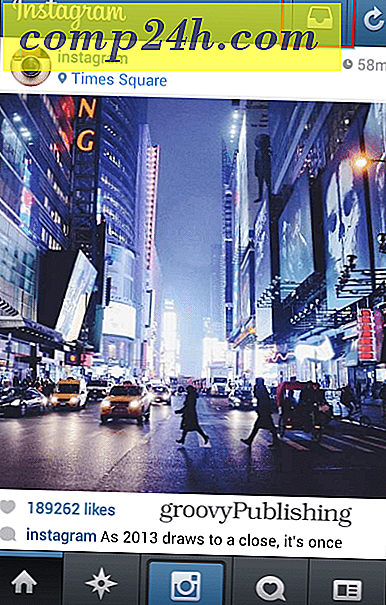एडोब फोटोशॉप में एक ग्रोवी ऑर्ब आइकन कैसे बनाएं
![]() कुछ हफ्ते पहले हमने वहां हमारे पसंदीदा फोटो / छवि संपादकों की समीक्षा की। लेख को इतना ट्रैफिक प्राप्त हुआ है कि हमने आपको सीरियर्स को जारी रखने का फैसला किया है ताकि आप उन्हें सरल टिप्स और चाल दिखा सकें! तो चीजों को लात मारने के लिए आइए एडोब फोटोशॉप का उपयोग करके एक ग्रोवी हाउ टू ट्यूटोरियल की समीक्षा करें।
कुछ हफ्ते पहले हमने वहां हमारे पसंदीदा फोटो / छवि संपादकों की समीक्षा की। लेख को इतना ट्रैफिक प्राप्त हुआ है कि हमने आपको सीरियर्स को जारी रखने का फैसला किया है ताकि आप उन्हें सरल टिप्स और चाल दिखा सकें! तो चीजों को लात मारने के लिए आइए एडोब फोटोशॉप का उपयोग करके एक ग्रोवी हाउ टू ट्यूटोरियल की समीक्षा करें।
क्या आपने कभी सोचा है कि लोग बाएं या शायद विंडोज 7 ओआरबी आइकन जैसे ओआरबी आइकन कैसे बनाते हैं? आज मैं आपको दिखाने के लिए जा रहा हूं कि यह मेरे पसंदीदा टूल - एडोब फोटोशॉप का उपयोग करके कितना आसान हो सकता है।
चीजों को बंद करने के लिए, सामान्य चरण-दर-चरण प्रक्रिया के बाद हाउ-टू-स्क्रीनकास्ट का उपयोग करके प्रक्रिया को देखें।
एडोब फ़ोटोशॉप में एक ग्रोवी ऑर्ब आइकन कैसे बनाएं - स्क्रीनकास्ट
">
चरण 1 - अपने ओर्ब का आकार चुनें
यह ट्यूटोरियल फ़ोटोशॉप के किसी भी संस्करण के लिए काम करना चाहिए - यहां तक कि फ़ोटोशॉप सीएस)। सबसे पहले, आगे बढ़ें और अपने ओर्ब के लिए एक प्रस्ताव चुनें। यदि आप एक पूर्ण सर्कल चाहते हैं और नियमित आइकन के आयाम सामान्य रूप से 100 × 100 पीएक्स से 1024 × 1024 पीएक्स तक कहीं भी हों तो चौड़ाई और ऊंचाई समान होनी चाहिए। इस ट्यूटोरियल के लिए मैं 500 × 500 पीएक्स ओर्ब बनाउंगा। सुनिश्चित करें कि पृष्ठभूमि सामग्री के साथ आप जो भी आकार शुरू करते हैं वह पारदर्शी है।
![]()
चरण 2 - अपना ओर्ब बनाना
एक बार जब आप अपना दस्तावेज़ तैयार कर लेते हैं, तो एल्लिप्टिकल मार्की टूल ( यह आयताकार मार्की टू एल के नीचे सही है ) पकड़ें और शिफ्ट को पकड़ते समय, सर्कल बनाने के लिए क्लिक करें और खींचें । आपके चयन को पूरी तरह से दस्तावेज़ क्षेत्र भरना चाहिए। यदि आप इसे एक बार में नहीं बना सकते हैं, तो बस अपने चयन को बदलें और Shift को पकड़ते समय फिर से दाएं दाएं एंकर पॉइंट को सर्कल के आकार को बढ़ाने के लिए खींचें ।
![]()
जब आप पूरा कर लेंगे, तो आपके चयन को ऐसा कुछ दिखना चाहिए:
![]()
राइट-क्लिक करें और भरें चुनें। आप किसी भी रंग का उपयोग कर सकते हैं, लेकिन ध्यान रखें कि हम जो ओवरले करेंगे, उन्हें थोड़ा पारदर्शी होने की आवश्यकता हो सकती है ताकि पृष्ठभूमि रंग मायने रखता हो। मैं इस उदाहरण के लिए सफेद का उपयोग करूंगा।
यहां बताया गया है कि इसे कैसे देखना चाहिए:
![]()
चरण 2 - ओर्ब को मिश्रण विकल्प लागू करना
ओर्ब परत पर राइट-क्लिक करें और मिश्रण विकल्प का चयन करें। यहां से हम कुछ बेवल और एम्बॉस लगाकर शुरू करेंगे। स्लाइडर के साथ चारों ओर खेलें जब तक आप नतीजे प्राप्त न करें। मैं व्यक्तिगत रूप से निम्नलिखित सेटिंग्स का उपयोग करना पसंद करता हूं:
![]()
अब चलिए अपने ओर्ब को ग्रेडियंट ओवरले दें । फिर, जब तक आप जो चाहते हैं उसे प्राप्त करने तक अलग-अलग सेटिंग्स के साथ खेलें। मैंने व्यक्तिगत रूप से इसका इस्तेमाल किया:
![]()
एक बार जब आप परिणामों से खुश हो जाते हैं, तो सभी परिवर्तनों की पुष्टि करने के लिए सी ठीक है।
चरण 3 - ओर्ब को एक ग्रोवी चमक दें
अब अपने अग्रभूमि रंग को अपने ढाल ओवरले में इस्तेमाल किए गए रंगों में से किसी एक के सफेद या एक अलग छाया में बदलें। मैं हरे रंग की एक अलग छाया का उपयोग करूँगा।
![]()
अब एक नई परत बनाएं और अपने ब्रश टूल को पकड़ें। इसे 0% कठोरता के साथ लगभग 85% कक्षा को कवर करें। ओर्ब के केंद्र में एक या दो क्लिक के साथ आप एक शांत चमक बनायेंगे।
![]()
यदि आप चाहते हैं, तो आप उस परत की अस्पष्टता को कम कर सकते हैं जिस पर आपकी चमक चालू है ।
![]()
चरण 4 - ओर्ब के लिए लोगो डालना
यह कदम वैकल्पिक है । अगर आप अपने ओर्ब में एक लोगो चाहते हैं तो आप फ़ाइल> प्लेस के साथ एक डाल सकते हैं। फिर बस अपने कंप्यूटर से एक फ़ाइल का चयन करें और इसे अंदर रखें। आप अपने कक्ष को बेहतर दिखने के लिए लोगो परत पर मिश्रण विकल्प भी लागू कर सकते हैं। मैंने अपने लोगो में रखा और इसे कुछ बाहरी चमक दिया। यहां यह कैसा दिखता है:
![]()
चरण 5 - अपने ओर्ब को ऊपर से एक चमकदार चमक दें
एक नई परत बनाएं और अपने अंडाकार मार्की उपकरण को पकड़ो । इसके साथ, ओर्ब के ऊपरी हिस्से का चयन करें ताकि यह शीर्ष किनारों को पूरी तरह से कवर कर सके।
![]()
अब राइट-क्लिक करें और पंख चुनें। आप बहुत ज्यादा पंख नहीं चाहते हैं और आप पंख बहुत कम नहीं करना चाहते हैं। 500 × 500 पिक्सेल छवि के लिए मैं 15 पिक्सेल पंख त्रिज्या का उपयोग करूंगा।
![]()
अब अपने अग्रभूमि रंग को सफेद में बदलें और ढाल उपकरण का चयन करें । प्रीसेट से पारदर्शी के लिए ढाल को अग्रभूमि में सेट करें। जब आप स्लिक करते हैं और ऑर्ब के केंद्र में खींचते हैं तो अब शिफ्ट दबाएं। आपको इस तरह की एक बहुत ही चमकदार चमक मिल जाएगी:
![]()
चरण 6 - अपना ओर्ब बचाएं
हो गया! अब सबसे आसान हिस्सा है - अपने ओर्ब को बचाने के लिए Ctrl + S दबाएं । पारदर्शिता रखने के लिए, आप एक PSD फ़ाइल प्रारूप चुन सकते हैं, लेकिन यदि आप इसे किसी वेबसाइट पर पोस्ट करने या फ़ोटोशॉप नहीं रखने वाले मित्रों के साथ साझा करने की योजना बनाते हैं, तो आपको पीएनजी प्रारूप में सहेजना चाहिए।
यह इसके बारे में! अब जाओ और कुछ groovy orbs बनाएँ और अपने दोस्तों को अपने नए groovy फ़ोटोशॉप skillz दिखाओ!